Раздел: Документация
0 ... 95 96 97 98 99 100 101 ... 166 •Shell Elastic 4node 63 - элементы типа SHELL63 имеют форму четырехугольной тонкой пластины с четырьмя узлами по углам. Данный тип элементов позволяет использовать только линейные материалы. Элементы этого типа могут принимать вырожденную треугольную форму. •Shell Elastic 8node 93 - элементы типа SHELL93 имеют форму четырехугольной тонкой пластины с восемью узлами: четырьмя узлами по углам и четырьмя по серединам ребер пластины. Данные элементы лучше всего подходят для моделирования пластин с большой кривизной. Также элементы этого типа позволяют использовать нелинейные материалы. •Shell Plastic 4node 43 - элементы типа SHELL43 подобны элементам SHELL63, но допускают использование нелинейных материалов, кроме того пластины, моделируемые данными элементами, могут быть достаточно толстыми. •Shell Hyper 4node 181 - элементы типа SHELL181 подобны SHELL43, но могут также использоваться в расчетах с большими деформациями, а также в задачах с гиперэластичными материалами. Элементы раздела Thermal Элементы, описываемые в данном разделе, в основном используются для решения задач теплопроводности. Элементы категории Link •Link 2D Conduction 32 - элемент LINK32 предназначен для двумерных расчетов, и представляет собой стержень с двумя узлами на концах. Единственная выполняемая им функция - пропускание тепла от одного узла к другому. Свойства данного элемента задаются с помощью свойств материала и поперечного сечения стержня. •Link 3D Conduction 33 - элемент LINK33 аналогичен предыдущему, но предназначен для использования в трехмерных задачах. Элементы категории Solid Элементы данной категории используются для моделирования теплопроводности в твердотельных моделях. Они могут иметь от 4 до 20 узлов и применяться в плоских и объемных задачах. Типы элементов для плоских моделей имеют название PLANE, а для трехмерных - SOLID. Плоские типы элементов •Quad 4node 55 - элемент PLANE55 представляет собой четырехугольник с четырьмя узлами по углам элемента. Элементы данного типа могут также принимать вырожденную треугольную форму. •Quad 8node 77 - элемент PLANE77 аналогичен PLANE55, но имеет восемь узлов: четыре на углах и четыре на серединах сторон. •Triangl 6node 35 - элемент PLANE35 представляет собой треугольник с шестью узлами - тремя на вершинах и тремя на серединах сторон. Данные элементы предназначены для использования в нерегулярных сетках, а также в сетках с элементами разной формы вместе с элементами PLANE 7 7 . Объемные типы элементов •Brick 8node 70 - элемент SOLID70 представляет собой шестигранник с восемью узлами на углах. Элементы данного типа могут иметь также вырожденную форму в виде призмы или четырехгранника. •Brick 20node 90 - элемент SOLID90 аналогичен элементу SOLID70, но имеет не восемь, а двадцать узлов - восемь на вершинах и двенадцать на серединах сторон. Элементы данного типа больше подходят для моделирования объектов с большой кривизной. •Tet lOnode 87 - элемент SOLID87 представляет собой четырехгранник с десятью узлами - четырьмя на вершинах и шестью на серединах сторон. Данный тип элементов предназначен для использования в нерегулярных сетках. Общие сведения о Meshtool В данном разделе описываются средства ANSYS для разбиения твердотельной модели на элементы. Наиболее удобным средством при построении разбиения является не использование пунктов главного меню, а применение средств MeshTool. Поэтому, по возможности, в порядке убывания наглядности, в начале каждого раздела описываются средства MeshTool, а уже затем пункты главного меню и команды. MeshTool (пункт главного меню: Main Menu > Preprocessor > MeshTool) представляет собой диалоговое окно, в котором собраны практически все инструменты, необходимые для настройки и создания конечно-элементной сетки (рис. 263). Оно остается открытым на экране до тех пор, пока пользователь не закроет его с помощью кнопки Close или не выйдет с помощью команды PREP7. 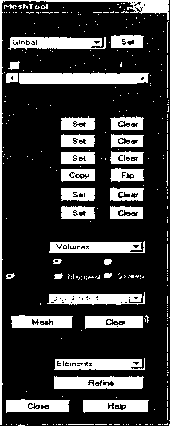 Рис. 263. Диалоговое окно MeshTool Используя MeshTool, можно не вводить длинных команд с клавиатуры и не использовать громоздкие многоуровневые меню. Это окно аналогично "палитрам" современных САПР, хотя, безусловно, менее наглядно. Функции, доступные через MeshTool, включают: •управление уровнями SmartSizing; •управление размерами элементов; •определение формы элемента; •определение типа разбиения (свободный или упорядоченный); •разбиение компонентов твердотельной модели; •очистку разбиения; •уточнение сеток. Для детализированного изучения MeshTool, вызовите его, используя пункт меню, указанный выше, и нажмите на клавишу Help. Указание размеров элементов УСТАНОВКА РАЗМЕРОВ ЭЛЕМЕНТОВ "ПО УМОЛЧАНИЮ" Пункт главного меню Main Menu > Preprocessor > -Meshing- Size Cntrls > -Global- Other При использовании указанного выше пункта меню появляется диалоговое окно Other Global Sizing Options (рис. 264). 0 ... 95 96 97 98 99 100 101 ... 166 |












